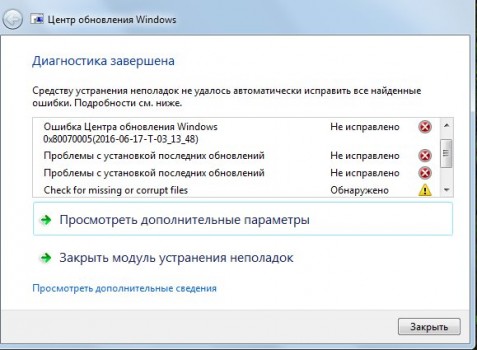Технологии
-
Всего ответов: 2
-
Что необходимо сделать для устранения ошибки 0x80070005 Если код 0x80070005 высвечивается во время установки обновления или активации операционной системы, исправить ее можно по следующей пошаговой инструкции: Перейдите на официальный сайт Microsoft и загрузите файл SubInACL.exe Запустите этот файл и проведите установку по пути C:\subinacl\ Откройте любой текстовый редактор и скопируйте в него небольшой скрипт: @echo off Set OSBIT=32 IF exist «%ProgramFiles(x86)%» set OSBIT=64 set RUNNINGDIR=%ProgramFiles% IF %OSBIT% == 64 set RUNNINGDIR=%ProgramFiles(x86)% C:\subinacl\subinacl.exe /subkeyreg «HKEY_LOCAL_MACHINE\SOFTWARE\Microsoft\Windows\CurrentVersion\Component Based Servicing» /grant=»nt service\\\\\\\\trustedinstaller»=f @Echo Gotovo. @pause Полученный документ сохраните на Рабочий стол с любым именем, но обязательно в формате .bat. Перейдите на Рабочий стол, кликните правой кнопкой мыши на созданном файле и выберите «Запуск от имени администратора». По завершении выполнения скрипта вы увидите надпись Готово в открывшейся Командной строке. Нажмите любую клавишу, чтобы закрыть окно. Перезагрузите компьютер и попробуйте повторить операцию, при которой возникал код 0x80070005. Если же ошибка высвечивается при операциях по восстановлению системы или созданию контрольной точки восстановления, попробуйте следующие способы: Временно отключите активную защиту антивируса, если он установлен в системе. Именно она может стать причиной возникновения проблем с доступом к системным файлам. Если это не помогает, попробуйте временно полностью удалить антивирусное программное обеспечение. Проверьте, имеется ли достаточное свободное место на диске, который выбран для восстановления системы. Проверьте не установлен ли атрибут «Только чтение» для системной папки System Volume Information. Подробнее: http://gamesqa.ru/kompyutery/instrukciya-po-resheniyu-problem-pri-vozniknovenii-oshibki-0x80070005-1909/
-
Если код 0x80070005 высвечивается во время установки обновления или активации операционной системы, исправить ее можно по следующей пошаговой инструкции: Перейдите на официальный сайт Microsoft и загрузите файл SubInACL.exe Запустите этот файл и проведите установку по пути C:\subinacl\ Откройте любой текстовый редактор и скопируйте в него небольшой скрипт: @echo off Set OSBIT=32 IF exist «%ProgramFiles(x86)%» set OSBIT=64 set RUNNINGDIR=%ProgramFiles% IF %OSBIT% == 64 set RUNNINGDIR=%ProgramFiles(x86)% C:\subinacl\subinacl.exe /subkeyreg «HKEY_LOCAL_MACHINE\SOFTWARE\Microsoft\Windows\CurrentVersion\Component Based Servicing» /grant=»nt service\\\\\\\\trustedinstaller»=f @Echo Gotovo. @pause Полученный документ сохраните на Рабочий стол с любым именем, но обязательно в формате .bat. Перейдите на Рабочий стол, кликните правой кнопкой мыши на созданном файле и выберите «Запуск от имени администратора». По завершении выполнения скрипта вы увидите надпись Готово в открывшейся Командной строке. Нажмите любую клавишу, чтобы закрыть окно. Перезагрузите компьютер и попробуйте повторить операцию, при которой возникал код 0x80070005. Если же ошибка высвечивается при операциях по восстановлению системы или созданию контрольной точки восстановления, попробуйте следующие способы: Временно отключите активную защиту антивируса, если он установлен в системе. Именно она может стать причиной возникновения проблем с доступом к системным файлам. Если это не помогает, попробуйте временно полностью удалить антивирусное программное обеспечение. Проверьте, имеется ли достаточное свободное место на диске, который выбран для восстановления системы. Проверьте не установлен ли атрибут «Только чтение» для системной папки System Volume Information.
Что необходимо сделать для устранения ошибки 0x80070005 Если код 0x80070005 высвечивается во время установки обновления или активации операционной системы, исправить ее можно по следующей пошаговой инструкции: Перейдите на официальный сайт Microsoft и загрузите файл SubInACL.exe Запустите этот файл и проведите установку по пути C:\subinacl\ Откройте любой текстовый редактор и скопируйте в него небольшой скрипт: @echo off Set OSBIT=32 IF exist «%ProgramFiles(x86)%» set OSBIT=64 set RUNNINGDIR=%ProgramFiles% IF %OSBIT% == 64 set RUNNINGDIR=%ProgramFiles(x86)% C:\subinacl\subinacl.exe /subkeyreg «HKEY_LOCAL_MACHINE\SOFTWARE\Microsoft\Windows\CurrentVersion\Component Based Servicing» /grant=»nt service\\\\\\\\trustedinstaller»=f @Echo Gotovo. @pause Полученный документ сохраните на Рабочий стол с любым именем, но обязательно в формате .bat. Перейдите на Рабочий стол, кликните правой кнопкой мыши на созданном файле и выберите «Запуск от имени администратора». По завершении выполнения скрипта вы увидите надпись Готово в открывшейся Командной строке. Нажмите любую клавишу, чтобы закрыть окно. Перезагрузите компьютер и попробуйте повторить операцию, при которой возникал код 0x80070005. Если же ошибка высвечивается при операциях по восстановлению системы или созданию контрольной точки восстановления, попробуйте следующие способы: Временно отключите активную защиту антивируса, если он установлен в системе. Именно она может стать причиной возникновения проблем с доступом к системным файлам. Если это не помогает, попробуйте временно полностью удалить антивирусное программное обеспечение. Проверьте, имеется ли достаточное свободное место на диске, который выбран для восстановления системы. Проверьте не установлен ли атрибут «Только чтение» для системной папки System Volume Information. Подробнее: gamesqa.ru/kompyutery/instrukciya-po-resheniyu-problem-pri-vozniknovenii-oshibki-0x80070005-1909/Лучший ответ по мнению автора
Похожие вопросы